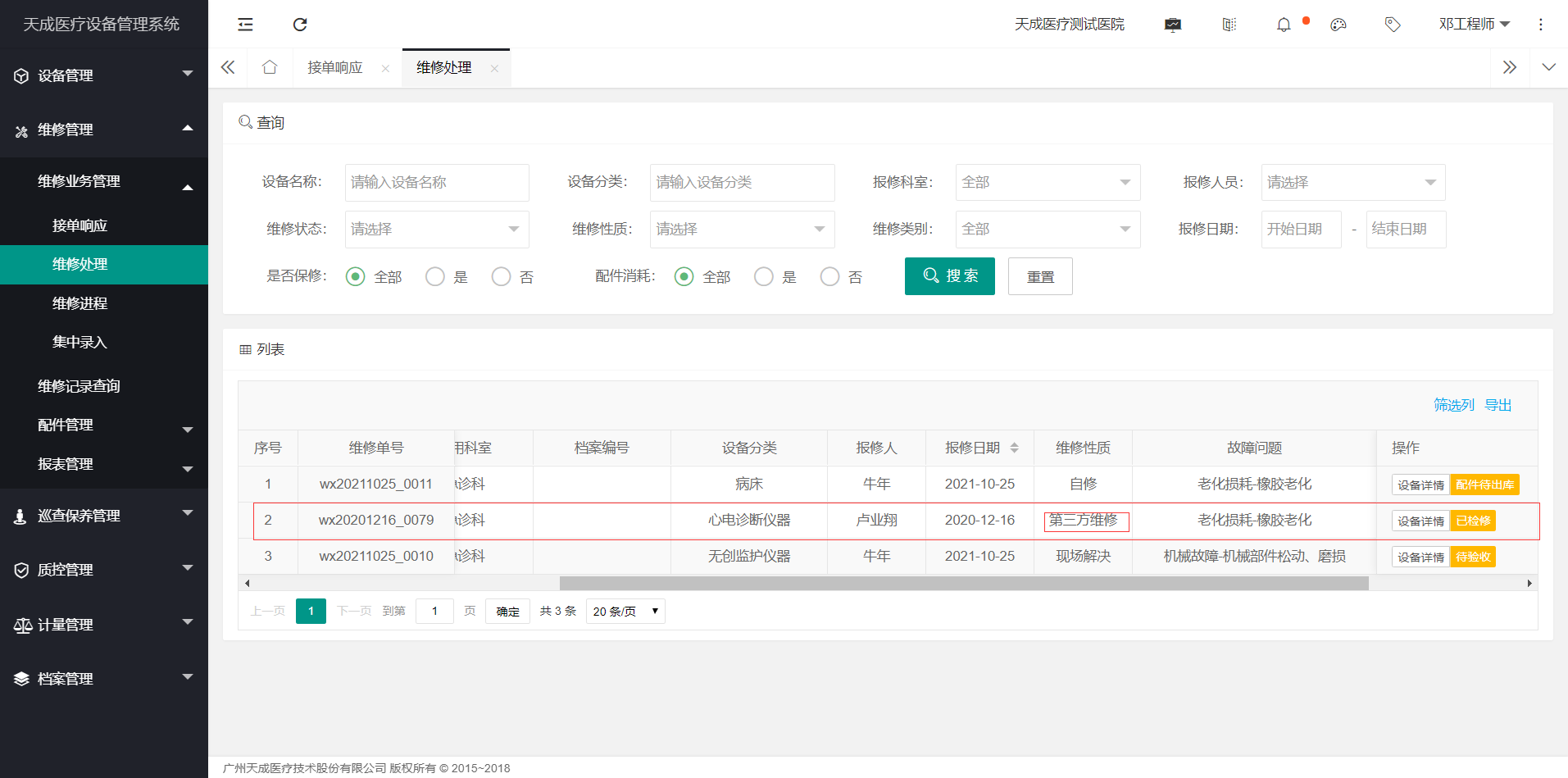# 接单响应
功能介绍: 对报修的设备进行接单响应
所在位置: 【维修管理 --> 维修业务管理 --> 接单响应】
页面介绍 工程师进入该页面后,只能看到自己管理科室下面的设备的报修
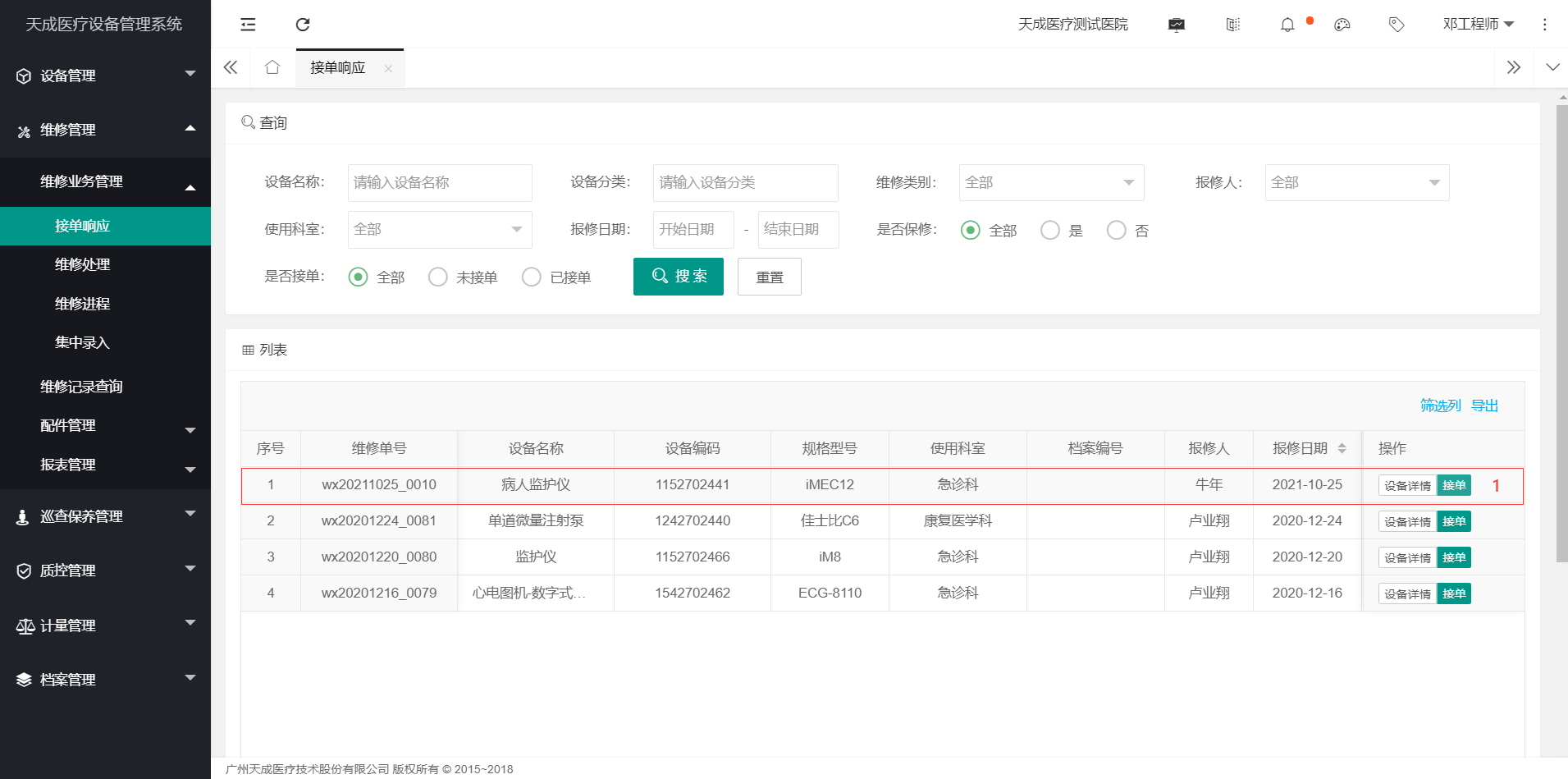
# 接单
1、点击“接单”按钮,弹出一个新页面
2、填写预计到场时间、备注,点击“接单并通知报修人员”确认接单即可。
3、接单后,该维修单只能由该接单工程师进行维修,如需要可以点击“转单”操作,选择工程师,点击“转让”,把该维修单转单给别的工程师进行维修
4、如不需转单,点击“检修”按钮进行检修操作

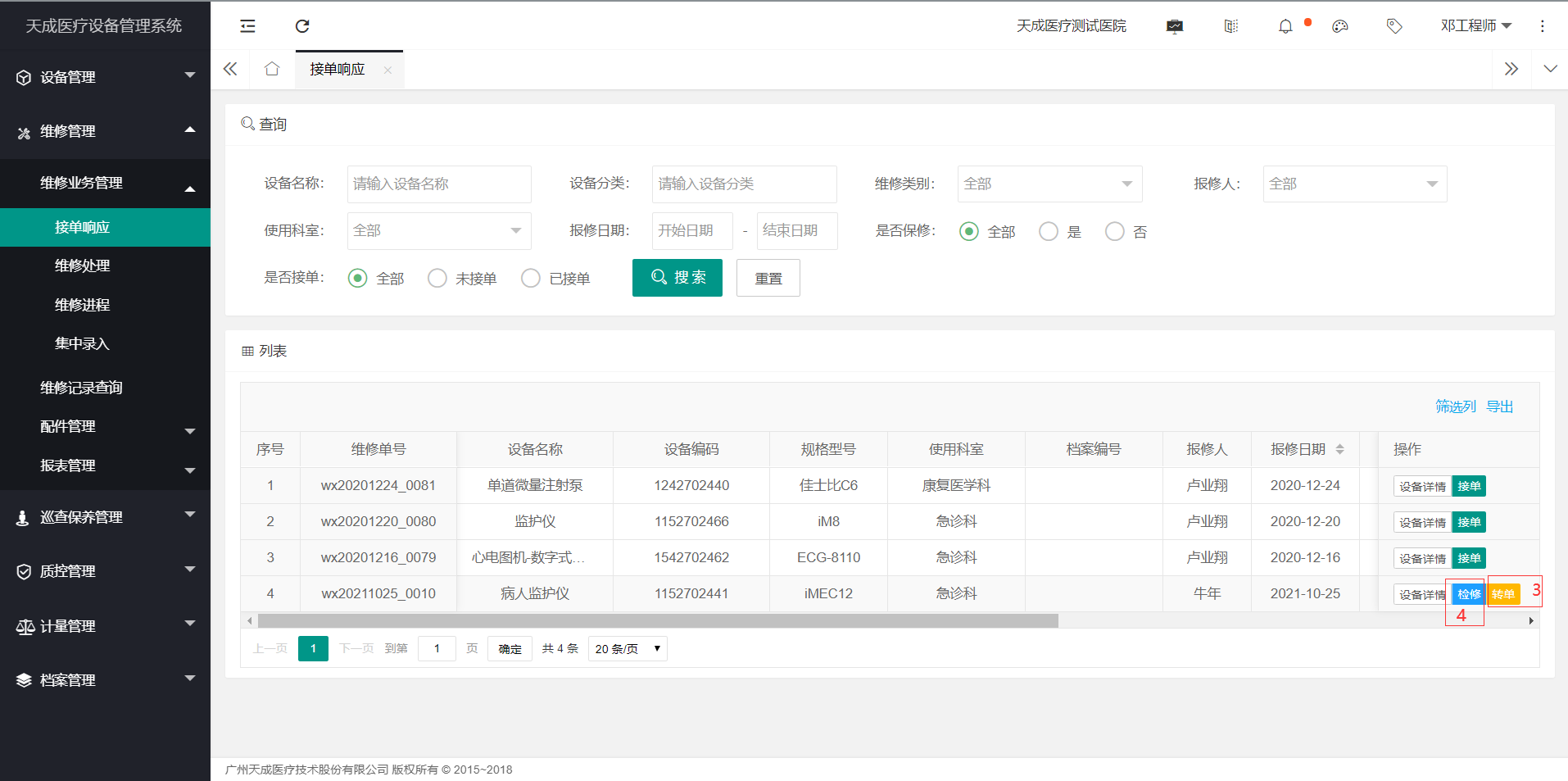
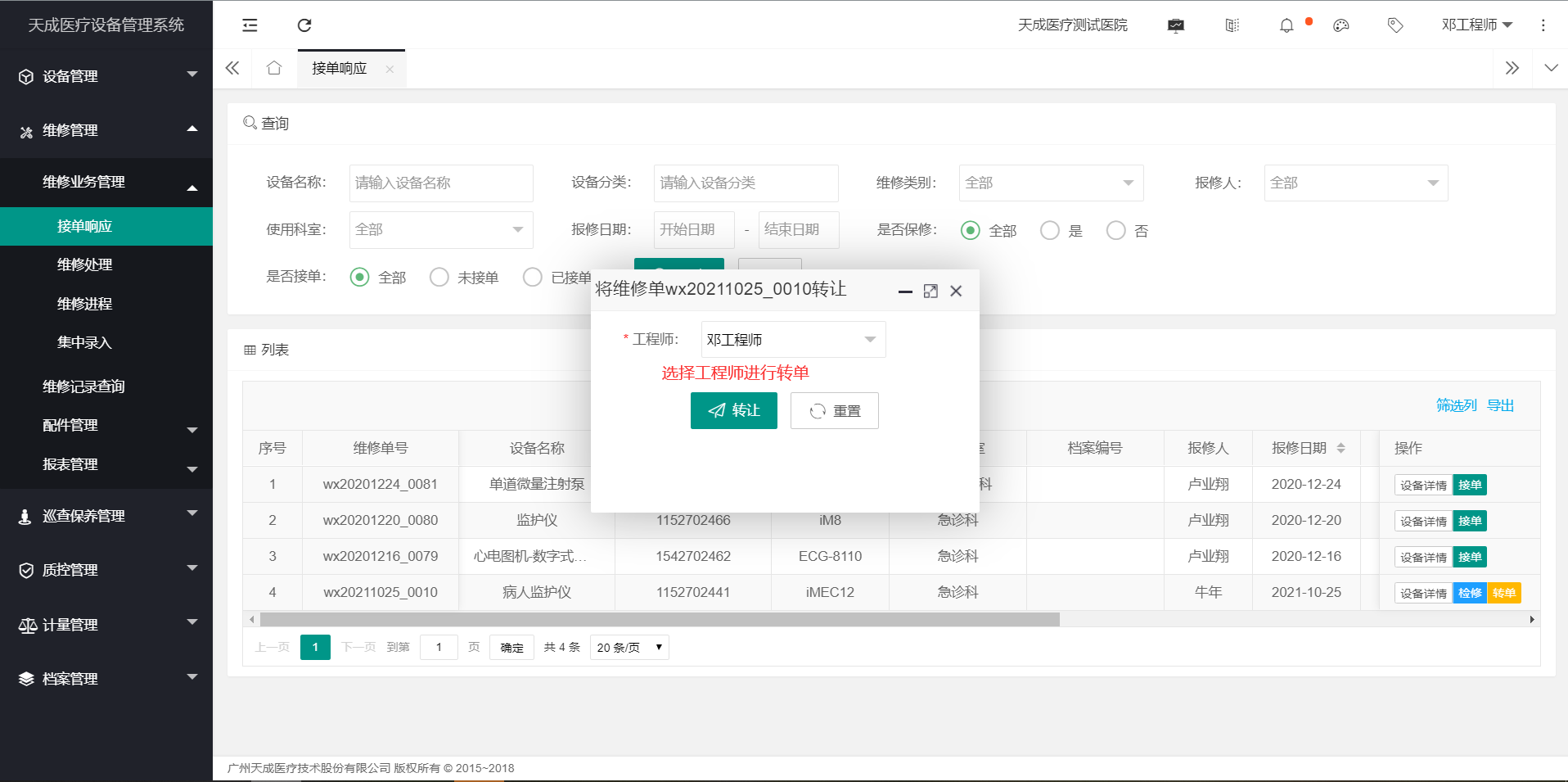
# 检修(现场解决)
点击“检修”按钮,弹出一个新页面
1、选择故障类型、故障问题
2、选择解决方式:现场解决
3、选择预计修复时间(现场解决的不用填写,默认就好)
4、填写维修处理详情
5、如需配件的填写配件
6、上传相关维修文件
7、可以在此导出PDF维修单
8、点击“确认并维修完成”即可完成该维修单的维修,完成后即可进行科室验收
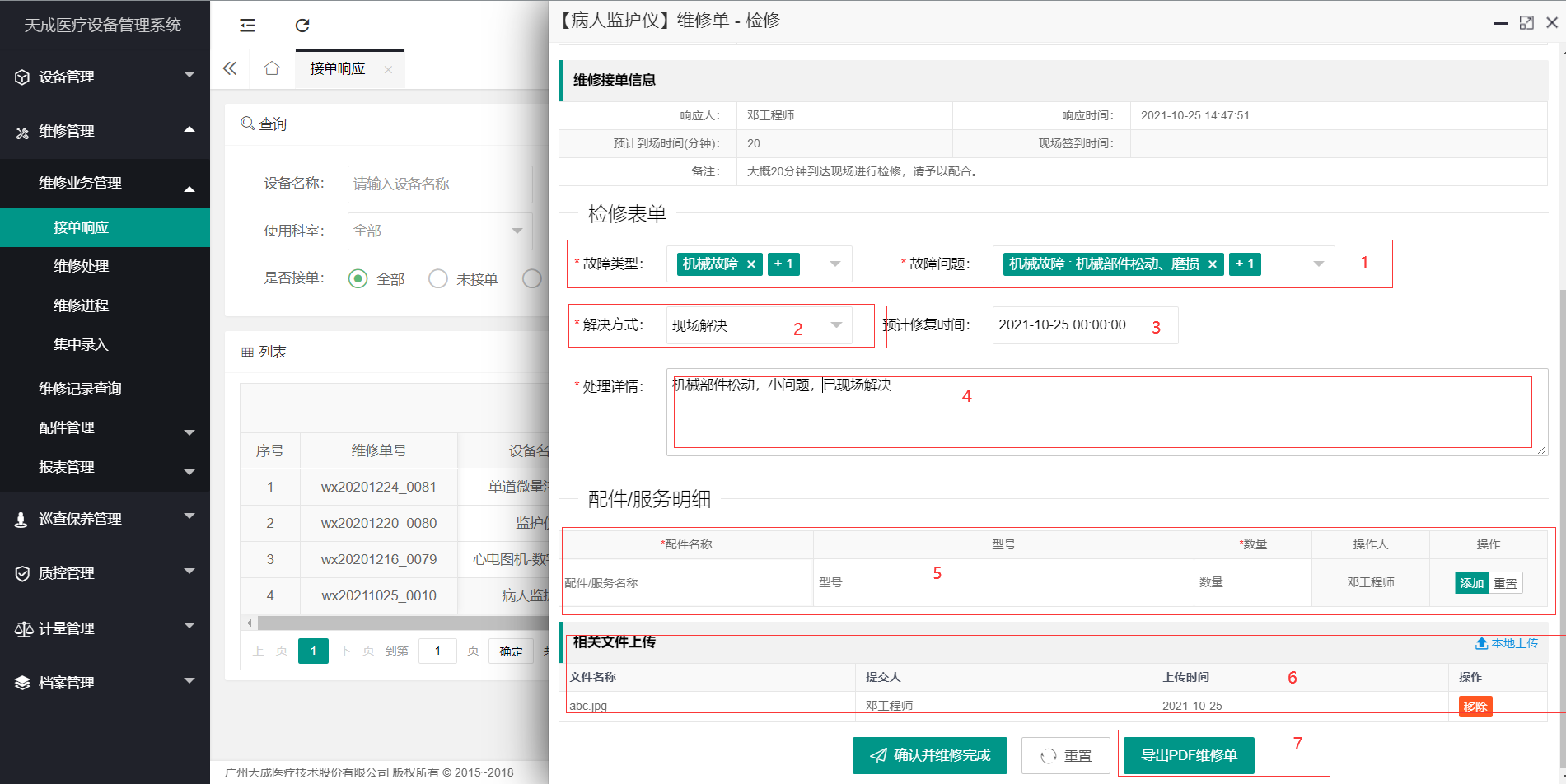
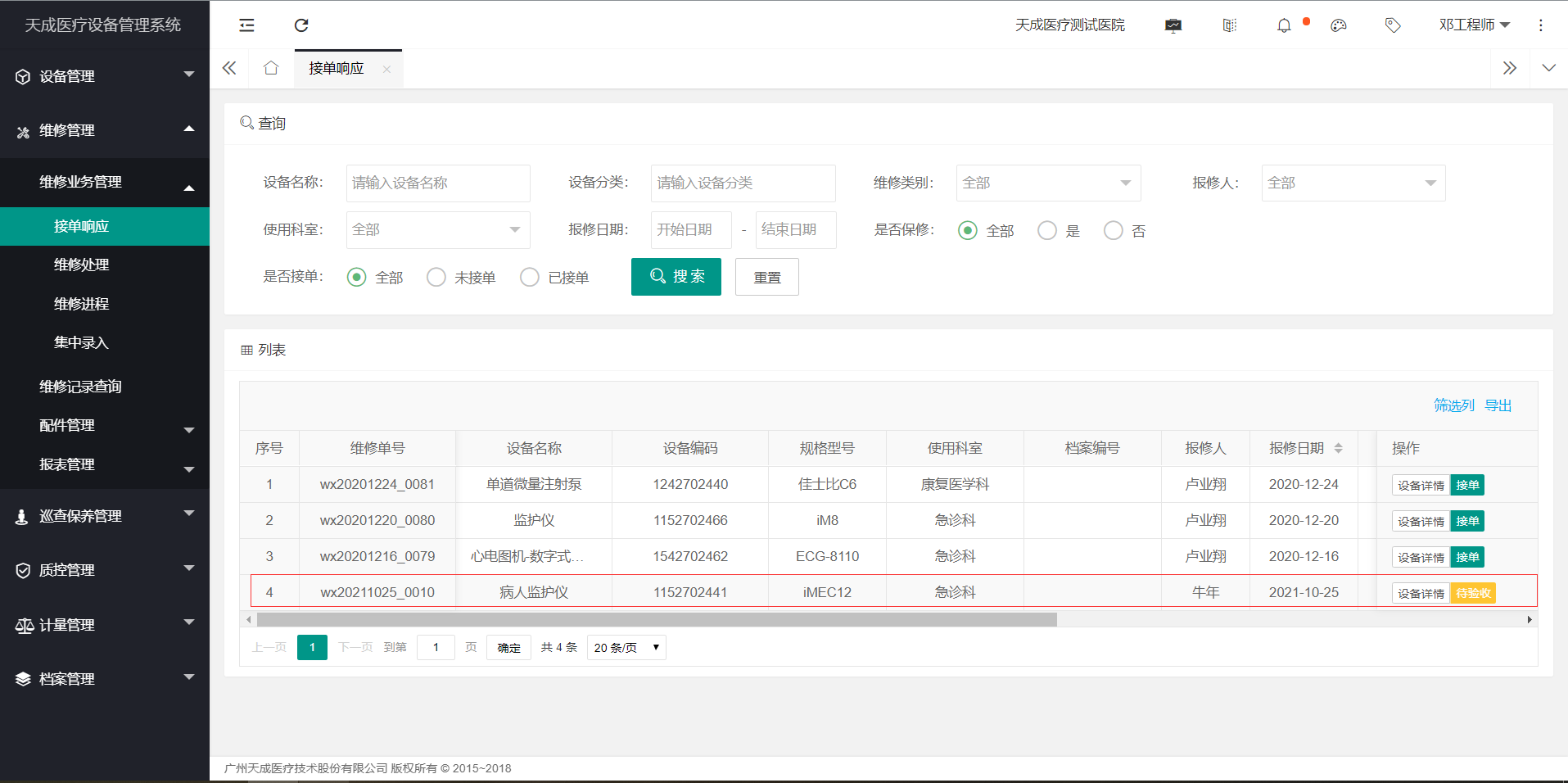
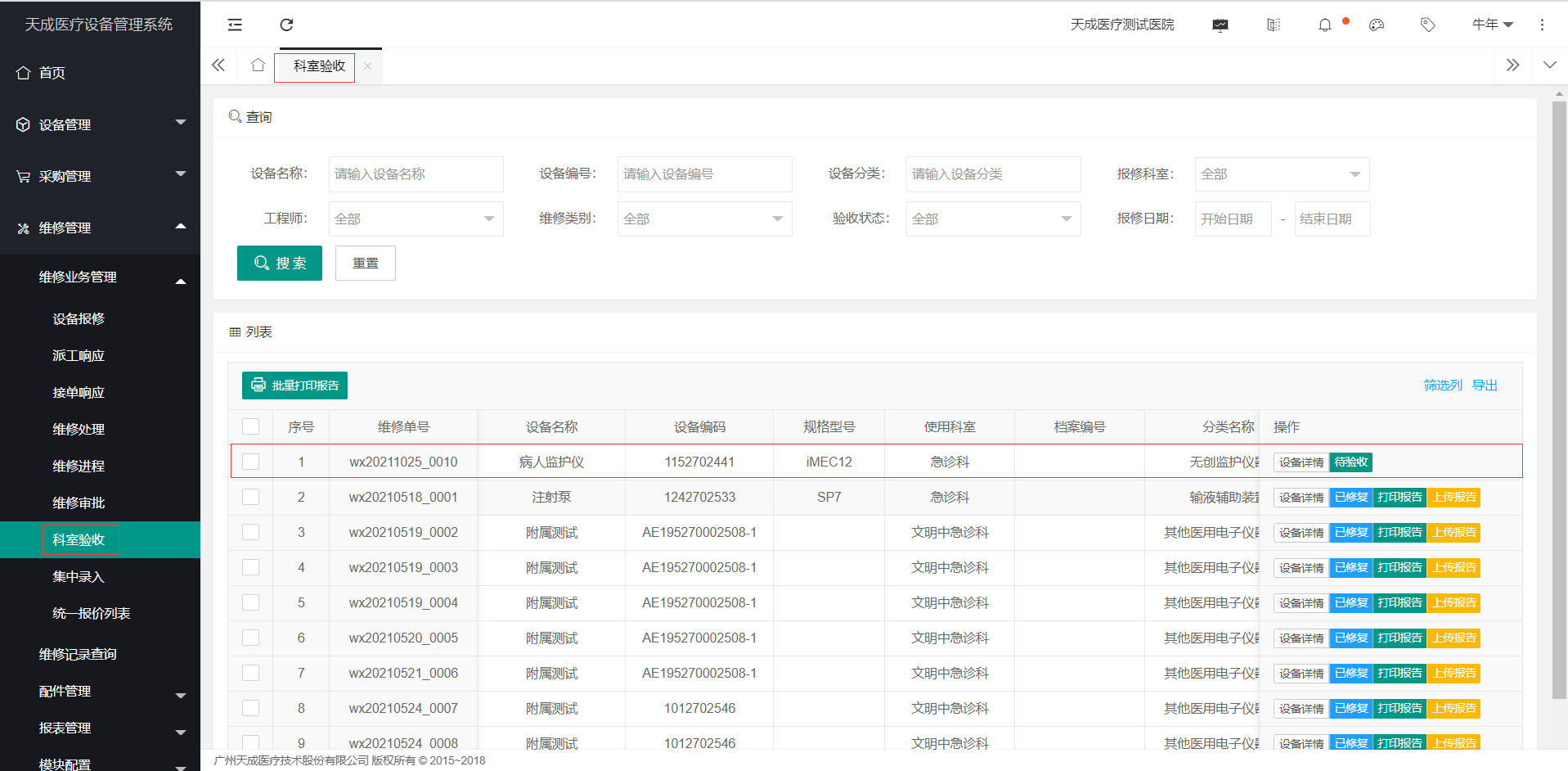
# 检修(非现场解决--自修)
1、选择故障类型、故障问题
2、选择解决方式:非现场解决
3、选择预计修复时间
4、选择维修性质:自修
5、如需配件的填写配件
6、上传相关维修文件
7、可以进行暂存操作,待确认后再提交检修单
8、可以在此导出PDF维修单
点击“确认检修”即可完成检修操作
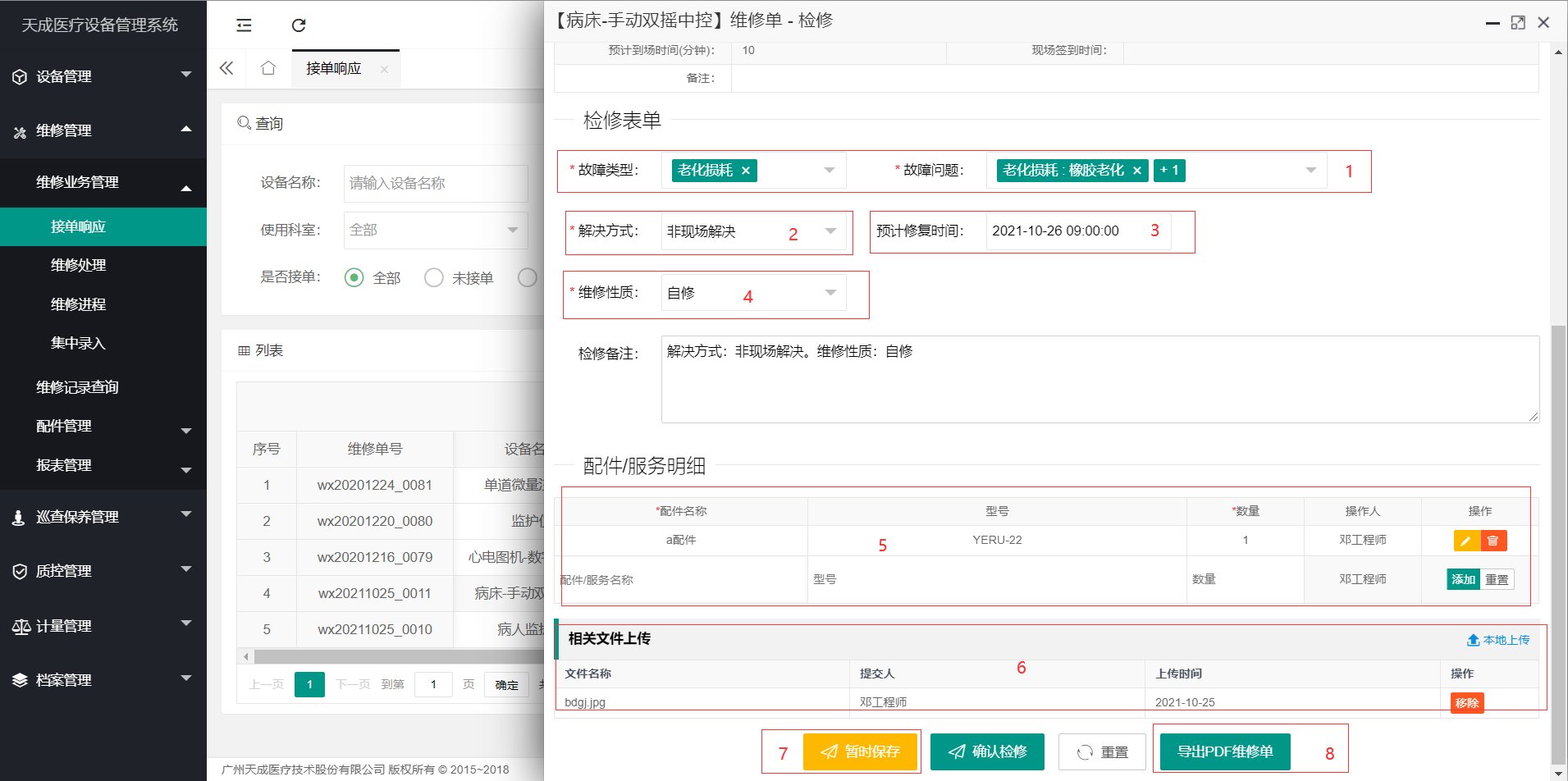 自修时需要配件的,检修后需等待配件出库才能进行下一步的维修处理:
自修时需要配件的,检修后需等待配件出库才能进行下一步的维修处理:
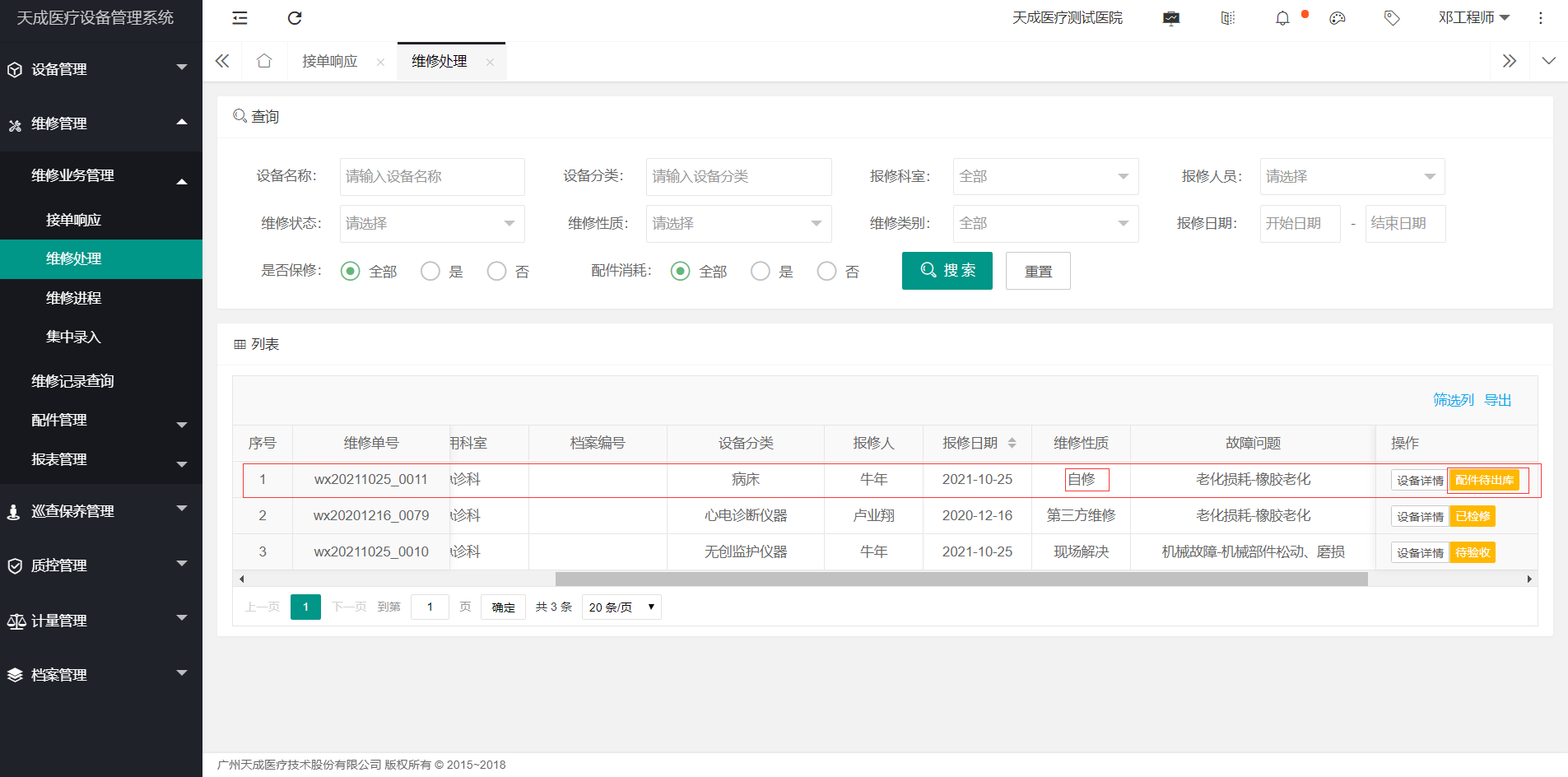
# 检修(非现场解决--第三方维修)
1、选择故障类型、故障问题
2、选择解决方式:非现场解决
3、选择预计修复时间
4、选择维修性质:第三方维修
5、选择第三方维修的,需要填写维修报价记录单。维修报价公司来源于【厂商管理 -- 厂商列表】中的厂商类型为”维修商“的厂家
6、上传相关维修文件
7、可以进行暂存操作,待确认后再提交检修单
8、可以在此导出PDF维修单
点击“确认检修”即可完成检修操作
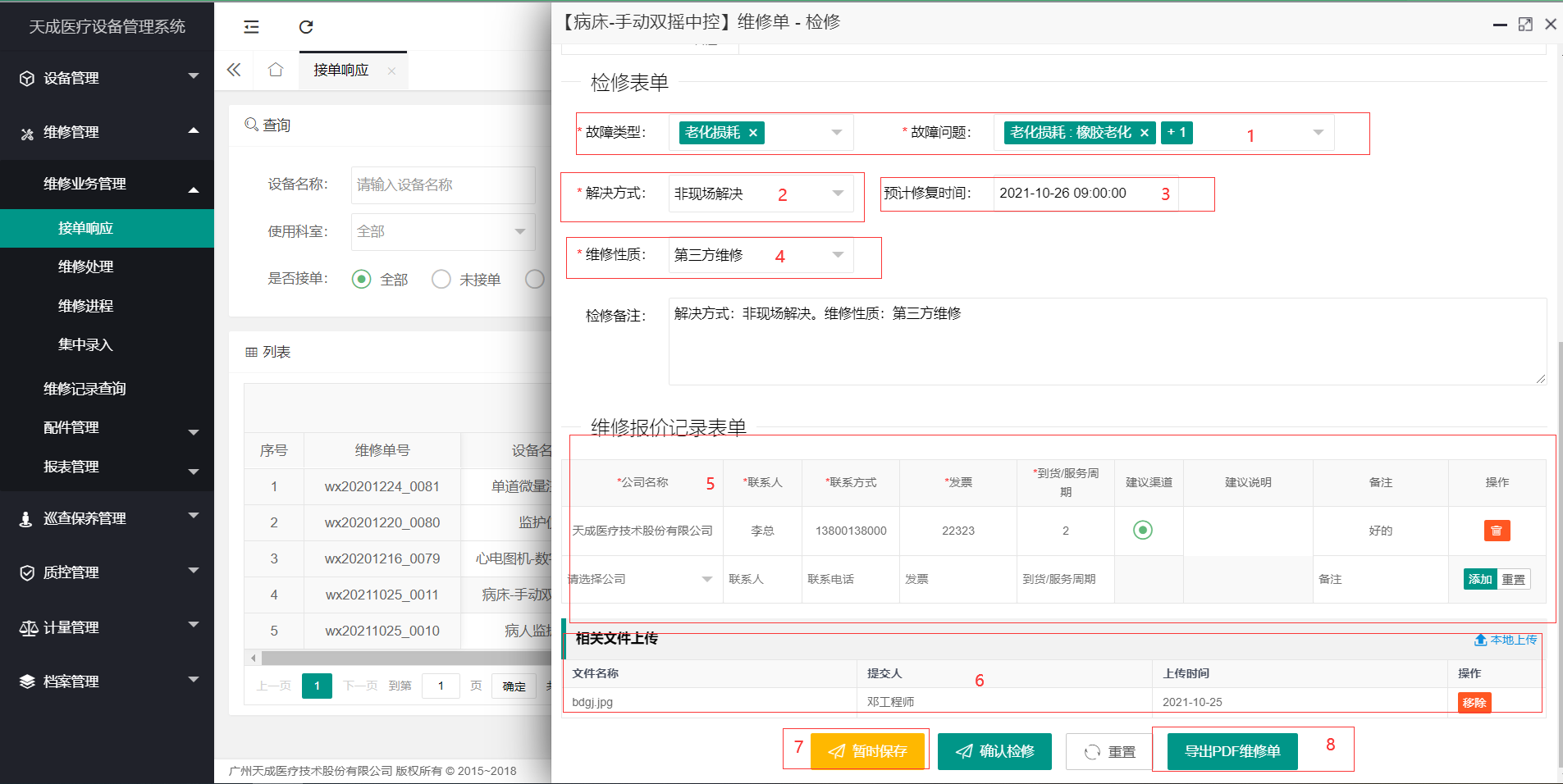 选择第三方维修的,需等待报价处理后才能进行下一步的维修处理:
选择第三方维修的,需等待报价处理后才能进行下一步的维修处理: